קהל היעד של הפוסט הזה הם מי שכרגע המצאתי עבורם את התיאור "אניני קבצים". מי שעובדים באופן שוטף עם תיקיות וקבצים באופנים מתוחכמים וניהול הקבצים של חלונות מתסכל אותם בגלל העבודה הידנית המיותרת.
הכלי שאני משתמש בו כבר שנים הוא Total Commander. אי אז שילמתי עבורו כמה עשרות אירו (היום 37) והוא מייד מותקן על כל מחשב חדש שאני מתחיל לעבוד עליו. הרשיון מאפשר זאת.
המקשים השימושיים שלו כבר טבועים בי. משתמשים חדשים יתרגלו אליהם בקלות כי הם גלויים וברורים.
יש לו כלים לפעולות פשוטות וגם כלים לפעולות מתוחכמות שפחות נדרשות בעבודה היומיומית שלי.
מטרת הפוסט לתת "טעימה", לא לתאר בפירוט את כל האפשרויות של ארגז הכלים הנהדר הזה.
מוזמנותים להוריד אותו ולהתנסות בחינם.
כפי שתראו, הפעולות מתבצעות על קבצים בפאנל הפעיל או בין שני הפאנלים. העתקה או העברה מתבצעות בין הפאנל הפעיל ובין הפאנל השני.
יצירת תיקיה על פי שם הקובץ המסומן
מעבר מהיר לתיקיות מועדפות
בחירת קבצים על פי שם בפאנל הפעיל (הימני)
העתקה של הקבצים שנבחרו מהפאנל הימני לפאנל השמאלי
הצגת גודל התיקיות בפאנל הפעיל
הבלטתי ברקע צהוב את החלק המשמעותי בצילום המסך. זה לא חלק מהתוכנה. כך גם יהיה בצילומי המסך בהמשך.
חיפוש קבצים רגיל
החיפוש מתבצע בפאנל הפעיל, עבור קבצים בעלי מאפיין מסוים בשם המכילים מילה מסויימת בתוכן שלהם.
חיפוש קבצים מתקדם
הוספתי תנאי על תאריכי הקבצים
סינכרון קבצים בין שני פאנלים
ראשית ביצעתי השוואה. התוכנה מציעה לי קבצים שנמצאים או לא נמצאים בפאנלים. אני יכול לבחור מה לראות ואילו העתקות אני רוצה לבצע.
שינוי שמות קבצים
בחרתי קבצים בפאנל. הוספתי מונה לשם הקובץ וטקסט נוסף. אפשר לראות את שמות הקבצים לאחר השינוי, לפני ביצוע הפעולה.
ניהול הגדרות פתיחת ברירת מחדל של סוגי קבצים
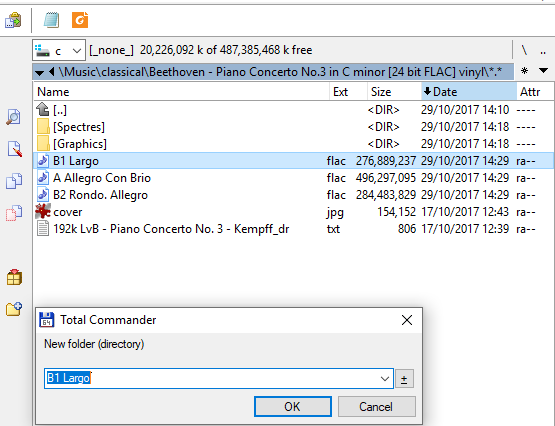
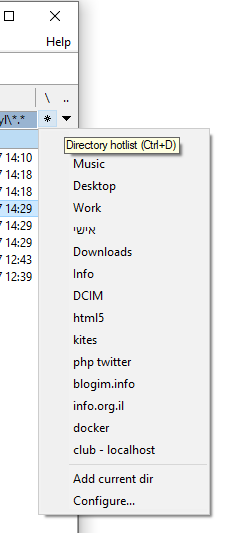
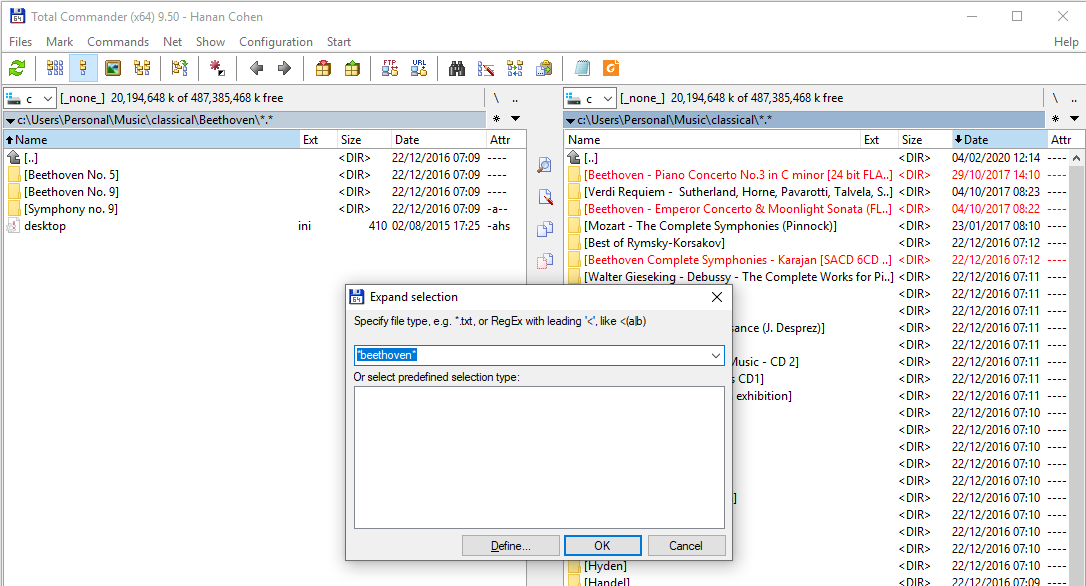
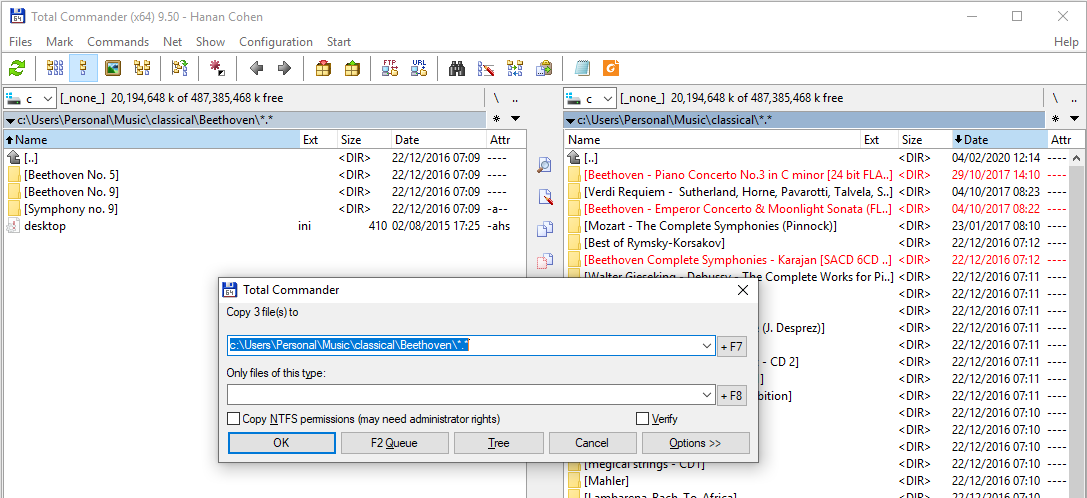
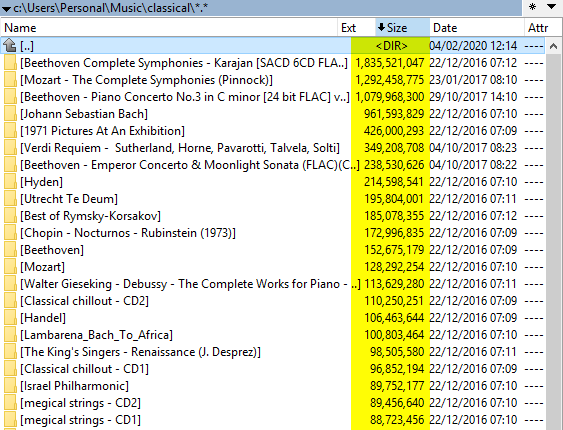
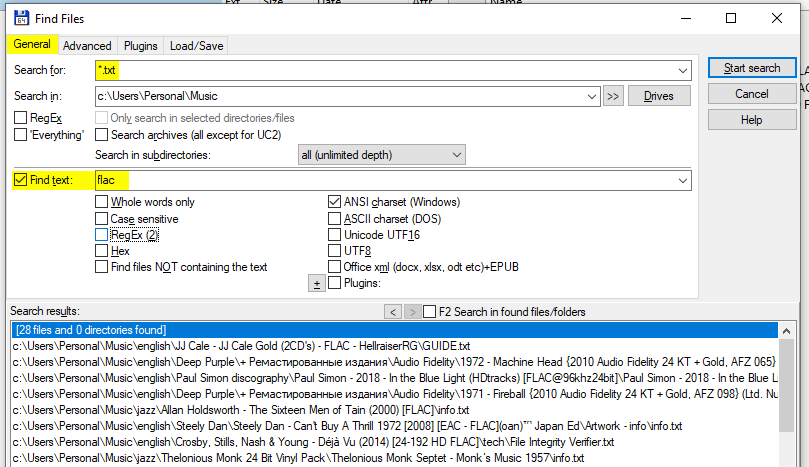
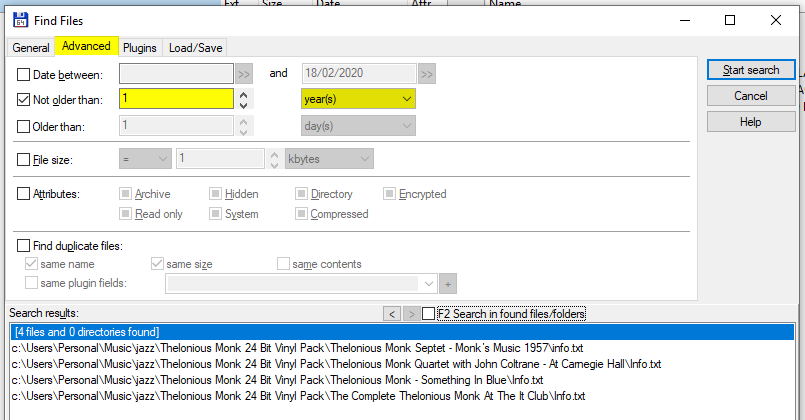
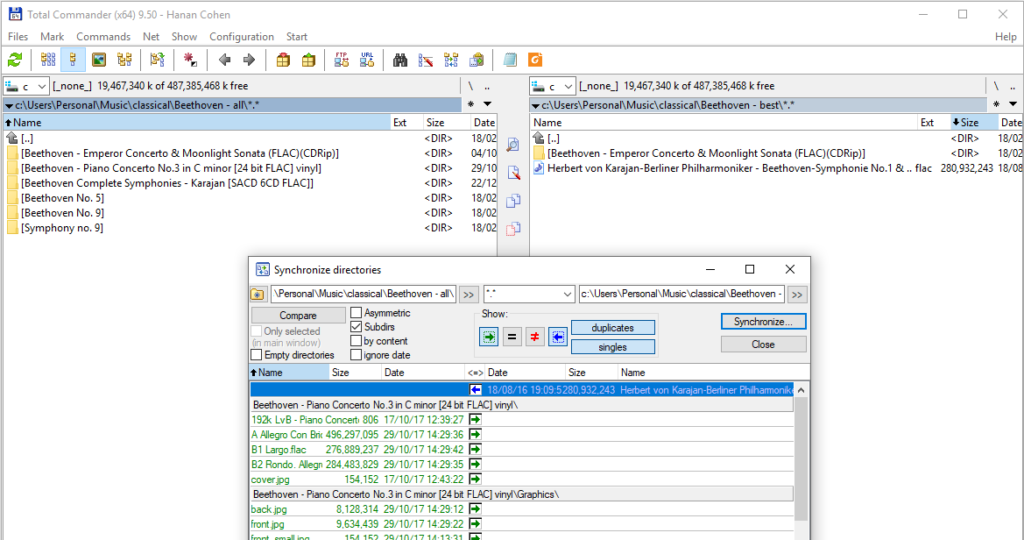
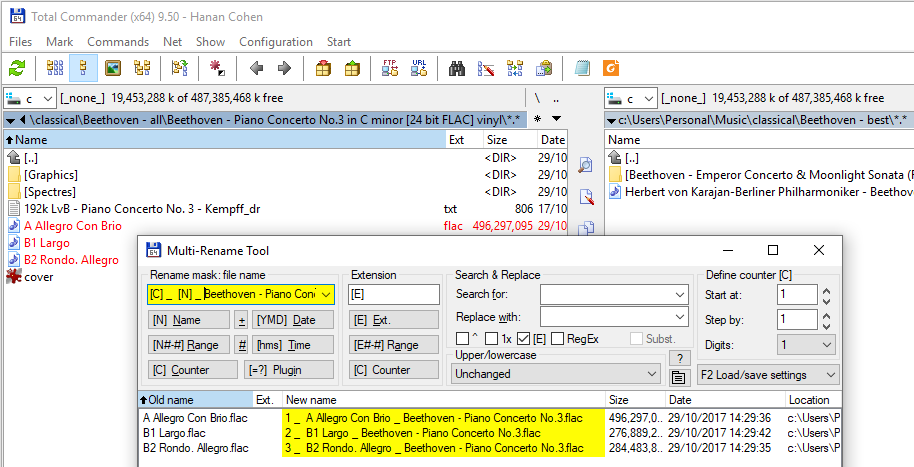
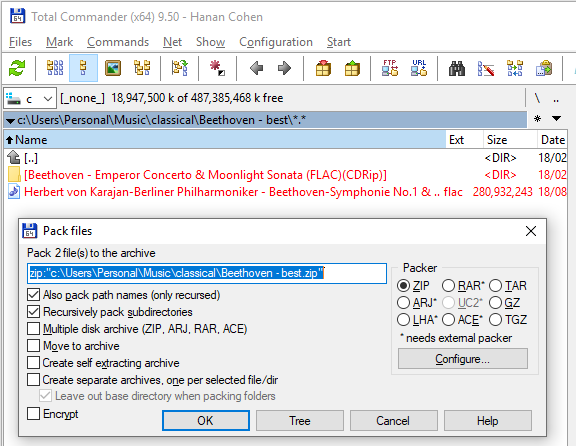
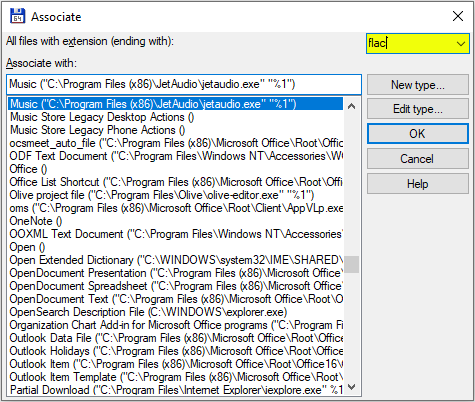
מדליק. אני עברתי ל- windows commander מ- norton commander ב- 1994, ועד היום ב- total.
שלום
האם התוכנה יכולה לייצא תיקיות לקובץ אקסל ?
ואם לא, האם אתה מכיר תכנה כזו ?